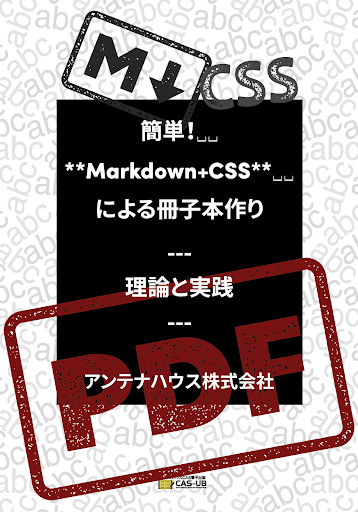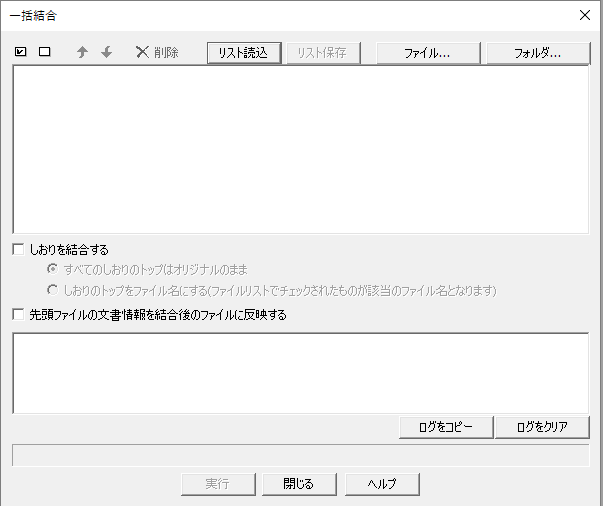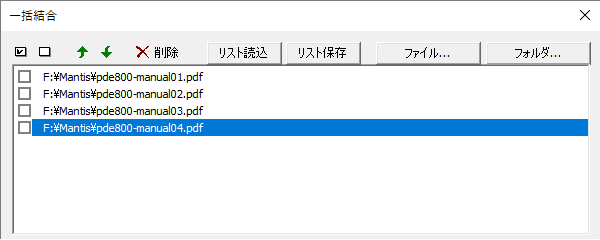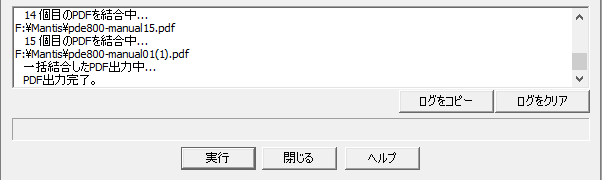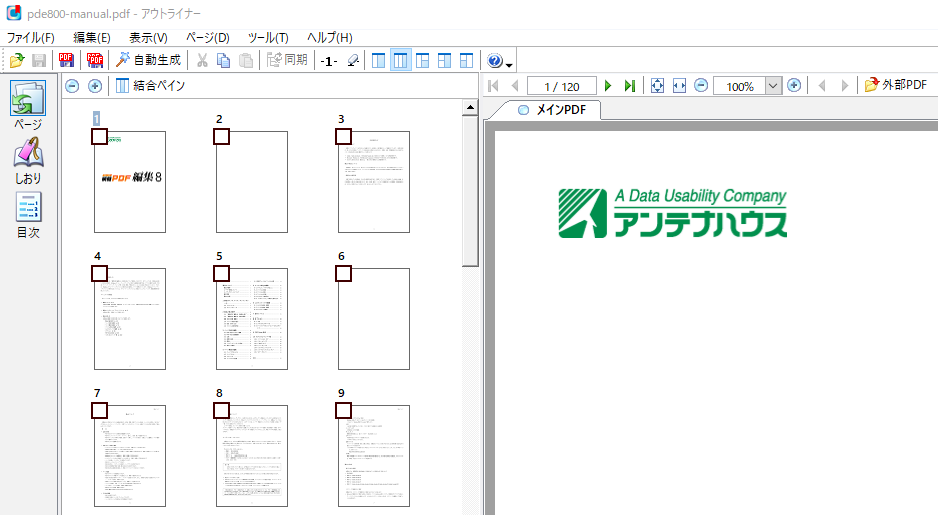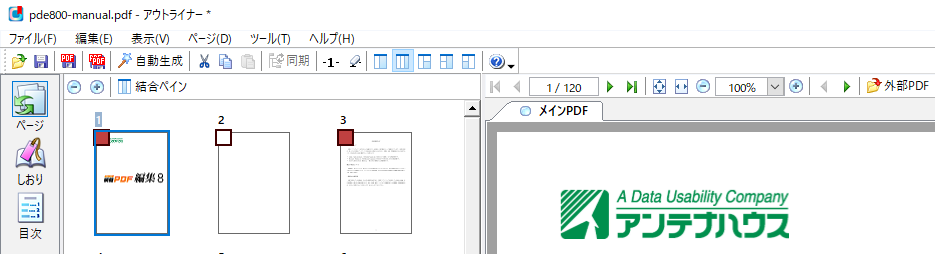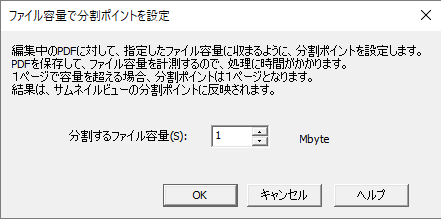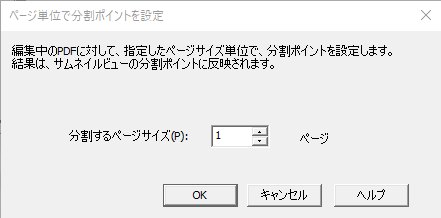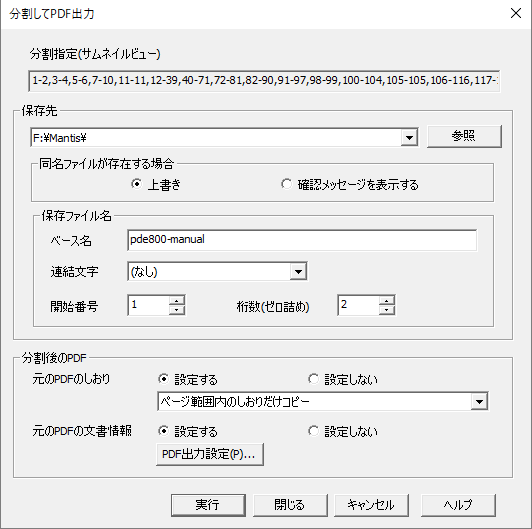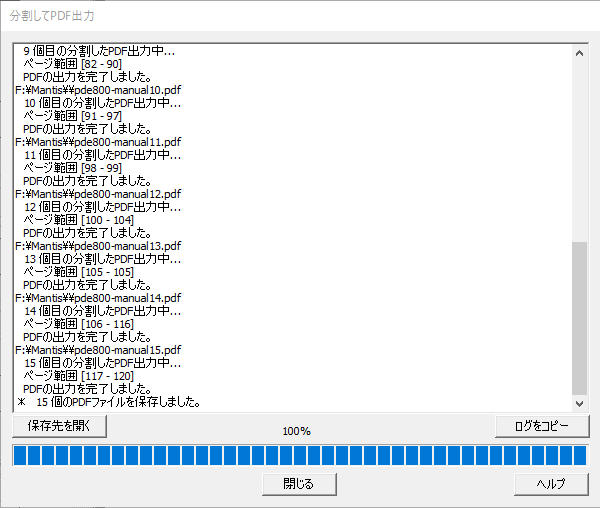■ アンテナハウスは、さらなる発展のために、エンジニアを募集中です。
自社のソフトやサービスの開発です。派遣はありません。
ワークライフバランスの面では、残業も少なく、アンテナハウスに転職してきた若手が、「以前の会社は残業が多くてブラック企業。そこに比べれば、ここは天国」というほどです。
新卒、第二新卒、経験者、いずれも募集しています。
勤務するのは、東京、名古屋、長野県伊那市のいずれかになります。名古屋や伊那に、Iターン、Uターンで転職してきた人たちもいます。
後述の分野でのプログラミング経験がなくても、ソフトウェア開発の情熱があれば歓迎します。
もちろん、これらの分野でのプログラミング経験をお持ちの方は大歓迎です。
C++, Java、Scala, C#, JavaScript, Python, PHPなどの開発経験があれば、なおよいです。
プログラミングだけではなく、企画や設計もできるエンジニア、プロジェクトリーダーとしても活躍できるエンジニアも募集中です。
■ アンテナハウスと製品・サービスについて
アンテナハウスはPDF関連ソフト、XML組版ソフトなどのパッケージ製品を開発し、日本国内及び海外に販売しています。電子書籍制作サービス、その他のクラウドサービスなどの事業にも積極的に取り組んでいます。
アンテナハウスは、世界に通用するソフトやサービスの開発をモットーに、30年以上、着実に実績を重ねてきました。
会社案内:設立30周年記念パーティー/社員総会の模様
「瞬簡PDF」シリーズは、PDFを自在に使いこなすためのPC向け製品として、一般ユーザ以外の、官公庁、大企業にも数多くお買い上げいただいております。
PDFならアンテナハウスの『瞬簡PDF』シリーズ!
一般ユーザ向け製品以外のプロ向けのシステム製品でも、数多くの実績があります。
ソリューション・システムコンポーネント製品情報
中でも、Antenna House Formatter は、日本の大企業、官公庁のみならず、欧米の政府系機関、宇宙航空産業、自動車産業、金融機関に多数採用されている世界的に著名なソフトです。
日本の国税庁に相当するアメリカの内国歳入庁(IRS)にも採用され、アメリカの2億人を超える人たちに配られる税金関係の書類の作成には、Antenna House Formatter が日々使われています。
このほかにも、ウェブアプリケーションの開発、iOSやAndroidのアプリ開発も盛んです。
ウェブアプリの一例は、学会誌の自動生成と配信システム、電子書籍の編集と自動生成システムです。
電子出版サービス
電子文書の保存ソリューションやPDFに電子署名やタイムスタンプを付与/検証する製品も開発しています。
e-文書・証憑/スキャナ保存 ScanSave
PDF電子署名:長期署名PAdESライブラリ
XML電子署名:長期署名XAdESライブラリ
■ ぜひ、一度、お問い合わせください
採用情報について、詳しいことは、
採用情報
新卒採用情報
経験者採用情報
をご覧ください。
アンテナハウスについては、
会社案内:会社概要
をご覧ください。
アンテナハウス製品については、
アンテナハウス
をご覧ください。
多くの方の応募をお待ちしております。ぜひ、一度、お問い合わせください。